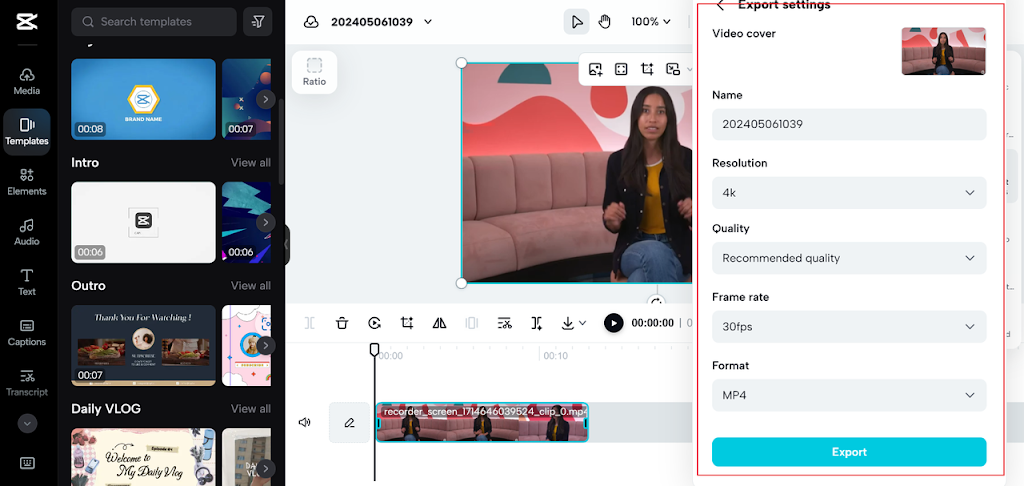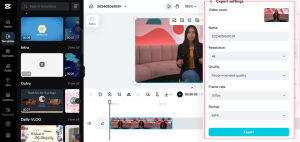CapCut adalah salah
satu aplikasi edit video paling populer yang menawarkan berbagai fitur menarik
untuk memudahkan pengguna dalam membuat video yang kreatif dan profesional.
Baik Anda seorang pemula maupun profesional, CapCut memungkinkan Anda mengedit video
dengan mudah di berbagai perangkat. Dikutip dari situs capcut.or.id, kali ini kita akan membahas cara menggunakan CapCut di perangkat yang
berbeda, termasuk ponsel dan desktop.
1. Menggunakan
CapCut di Ponsel
CapCut sangat populer
di kalangan pengguna ponsel karena antarmukanya yang intuitif dan mudah
digunakan. Berikut adalah langkah-langkah untuk menggunakan CapCut di ponsel:
a. Mengunduh dan
Menginstal Aplikasi
- Unduh Aplikasi: Kunjungi Google Play Store (untuk
pengguna Android) atau App Store (untuk pengguna iOS) dan cari
“CapCut”. - Instal: Ketuk tombol “Instal” dan tunggu hingga proses selesai.
b. Membuat Proyek
Baru
- Buka Aplikasi: Setelah terinstal, buka aplikasi CapCut.
- Buat Proyek Baru: Ketuk tombol “New Project”
untuk memulai proyek baru. - Pilih Video dan Foto: Pilih video dan foto yang ingin Anda
edit dari galeri Anda.
c. Mengedit Video
- Menambahkan Musik: Pilih tab “Audio” untuk
menambahkan musik latar. - Menambahkan Teks: Ketuk tombol “Text” untuk
menambahkan teks pada video Anda. Anda dapat memilih font dan efek yang
sesuai. - Menggunakan Efek: CapCut menawarkan berbagai efek dan
filter. Pilih tab “Effects” untuk menerapkan efek menarik pada
video Anda. - Mengatur Durasi dan Transisi: Atur durasi setiap klip dan tambahkan
transisi antar klip dengan memilih opsi yang sesuai.
d. Menyimpan dan
Membagikan Video
- Simpan Proyek: Ketuk ikon simpan (biasanya berupa panah
ke bawah) untuk menyimpan video Anda. - Bagikan: Setelah disimpan, Anda dapat langsung membagikan video ke
platform media sosial melalui aplikasi.
2. Menggunakan
CapCut di Desktop
CapCut juga dapat
digunakan di desktop melalui versi webnya. Berikut adalah langkah-langkah untuk
menggunakan CapCut di desktop:
a. Mengakses Versi
Web
- Buka Browser: Gunakan browser seperti Google Chrome,
Mozilla Firefox, atau Microsoft Edge. - Kunjungi Situs CapCut: Masukkan URL capcut.com di bilah alamat
dan tekan Enter.
b. Membuat Proyek
Baru
- Masuk atau Daftar: Anda mungkin perlu membuat akun atau
masuk dengan akun yang sudah ada untuk menggunakan CapCut di desktop. - Buat Proyek Baru: Klik pada tombol “New Project”
untuk memulai.
c. Mengedit Video
- Mengunggah File: Unggah video dan foto dari komputer Anda
ke proyek. - Menambahkan Elemen: Gunakan menu di sisi kiri untuk
menambahkan musik, teks, efek, dan transisi. - Mengedit Klip: Klik pada klip video untuk mengeditnya.
Anda dapat memotong, menyesuaikan warna, atau menambahkan filter.
d. Menyimpan dan
Membagikan Video
- Ekspor Video: Setelah selesai mengedit, klik tombol
“Export” untuk menyimpan video ke komputer Anda. - Bagikan Video: Anda juga dapat mengunggah video
langsung ke media sosial dari versi web, jika opsi ini tersedia.
3. Tips Umum
Menggunakan CapCut di Semua Perangkat
- Pahami Antarmuka: Luangkan waktu untuk menjelajahi
antarmuka CapCut dan fitur-fiturnya agar Anda dapat memaksimalkan
penggunaannya. - Simpan Proyek Secara Berkala: Jika Anda mengedit video yang panjang,
pastikan untuk menyimpan proyek Anda secara berkala untuk menghindari
kehilangan pekerjaan. - Eksplorasi Tutorial: CapCut seringkali menyediakan tutorial
dan panduan di dalam aplikasinya. Manfaatkan ini untuk belajar lebih
banyak tentang fitur-fitur baru.
Kesimpulan
CapCut adalah alat
edit video yang sangat fleksibel dan mudah digunakan di berbagai perangkat.
Baik di ponsel maupun desktop, Anda dapat dengan mudah membuat dan mengedit
video yang menarik. Dengan mengikuti langkah-langkah di atas, Anda akan dapat
memanfaatkan semua fitur yang ditawarkan oleh CapCut, memungkinkan Anda untuk
menghasilkan video berkualitas tinggi dengan mudah. Selamat mencoba!